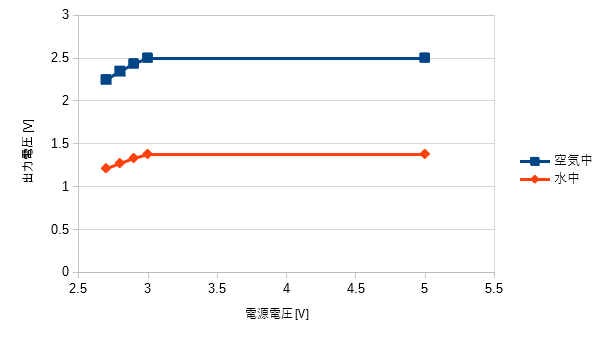概要
激安USBシリアル変換アダプタが使えるか試し、いくつか修正を施すことで動作することを確認した。
背景と目的
最近、USBシリアル変換アダプタをもう1個欲しいなと思って探したところ、Amazonで400円の激安品を見つけた。
レビューを見る限り、多少当たりはずれがあるのか、環境差異か、動く場合も動かない場合もあり、私の環境で動くかどうかはそこからは読み取れないので、最悪ダメでもいいと割り切って買ってみた。そこで、私の環境で動くか試す。
詳細
1.環境
- DELL Insprion 5000シリーズ
- Windows10 64bit
2.いきなり使ってみる
USB端子にアダプタを指し、Tera Termで新しい接続を選ぶと、シリアルポートとして認識された。ドライバは自動でインストールされた模様。しかし、OKボタンを押したところ、開けないとのエラーが出た。

ちなみに、Arduino IDE上でシリアルモニタとして開こうとすると、port is busyという表示が出る。

3.解決法を探す
以下に参考になる情報があった。
どうやら、64bit向けの修正版ドライバを提供しているところがあるという情報があり、
これが使えるのではないかと思えた。
4.修正し動作確認
上記のサイトから、目的のドライバをダウンロードし、インストール。 USBシリアル変換アダプタを接続せずに、インストールしたアプリケーションを実行し、以下の画面が出たら、シリアル変換アダプタを接続して、Continueを押す。完了後、PCを再起動して、再度シリアル変換アダプタを使ってみると、正しく動作した。Tera Termも、Aruduio IDEもOK。

まとめと今後の課題
激安USBシリアル変換アダプタが動作することを確認できた。激安なので、スペアで持っておきたいという人にはAmazonの買い物ついでに買っておくのもいいだろう。